从光盘拷贝到电脑 光盘中的内容如何在电脑上进行复制
更新时间:2023-10-31 11:58:45作者:xiaoliu
从光盘拷贝到电脑,在这个数字化时代,光盘已经成为我们存储和传输数据的一种重要媒介,随着科技的不断进步,人们更倾向于将光盘中的内容复制到电脑上进行保存和使用。究竟该如何将光盘中的数据成功地复制到电脑呢?本文将从技术和操作两个方面,探讨光盘内容如何在电脑上进行复制的方法和步骤。无论您是想备份光盘中的重要文件,还是希望将光盘中的音乐、视频等媒体资源转移到电脑上随时享受,本文都将为您提供详细的指导和解决方案。让我们一起来探索这个简便而有趣的过程吧!
操作方法:
1.首先,打开我的电脑,查看是否有DVD驱动设备,也就是光驱。
也可以在电脑的外设上查看,电脑外部的光驱按钮很明显。
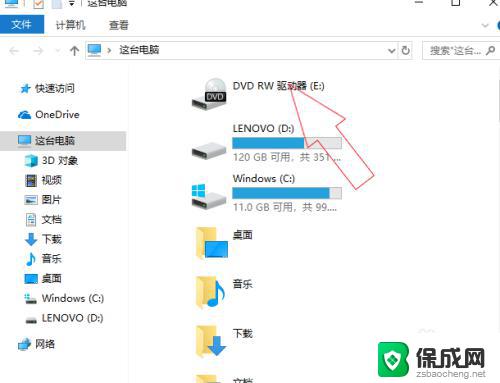
2.如果有光驱的话,鼠标直接点击光驱设备使其弹出。
也可以通过按光驱外部的按钮手动打开。
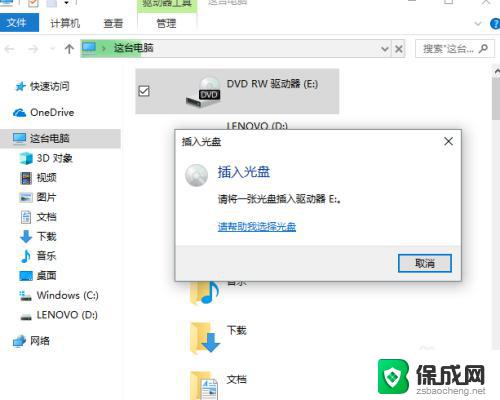
3.如果电脑上没有光驱,可以提前准备好一个外置可连USB接口的光驱设备。与电脑连接。

4.将保存拷贝内容的光盘,放置在光驱上,将其推回。

5.等待电脑上的光驱设备读盘,可能需要很长一段时间。
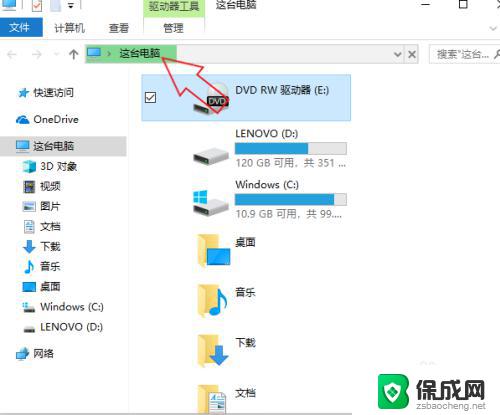
6.读取完毕,直接点击DVD光驱设备,可以查看其中的内容。
直接复制上面的文件,粘贴到电脑上保存即可。
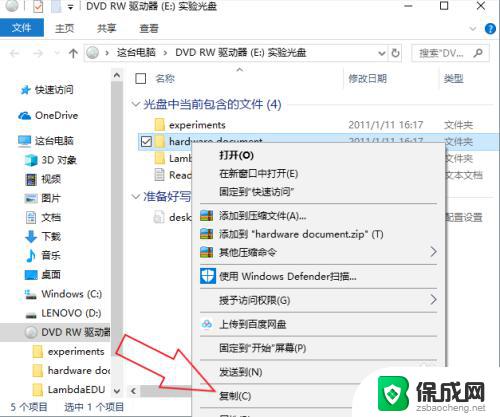
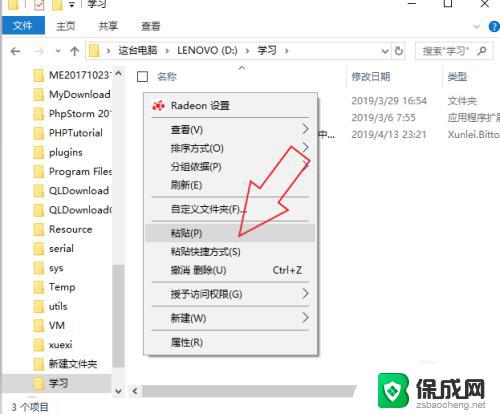
以上就是关于如何将光盘内容复制到电脑的全部内容,如果您遇到相同的问题,可以按照本文提供的方法解决。
从光盘拷贝到电脑 光盘中的内容如何在电脑上进行复制相关教程
-
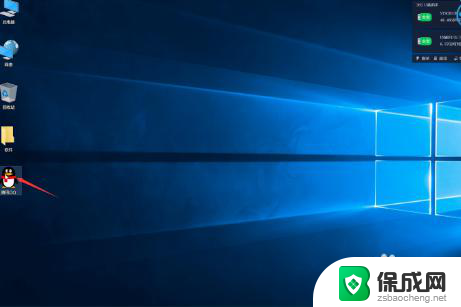 如何把软件拷到u盘上 电脑上的软件如何拷贝到U盘
如何把软件拷到u盘上 电脑上的软件如何拷贝到U盘2024-02-08
-
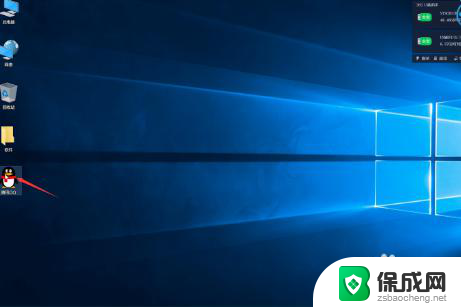 怎样把软件拷贝到u盘上 U盘如何备份电脑上的软件
怎样把软件拷贝到u盘上 U盘如何备份电脑上的软件2023-12-09
-
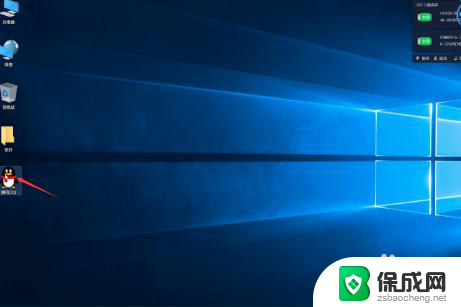 怎么把桌面软件拷贝到u盘 将电脑上的软件拷贝到U盘的方法
怎么把桌面软件拷贝到u盘 将电脑上的软件拷贝到U盘的方法2023-12-08
-
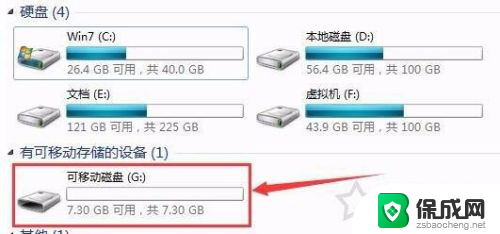 电脑提示文件过大无法复制到u盘 U盘拷贝文件时提示目标文件太大无法复制怎么解决
电脑提示文件过大无法复制到u盘 U盘拷贝文件时提示目标文件太大无法复制怎么解决2024-08-19
-
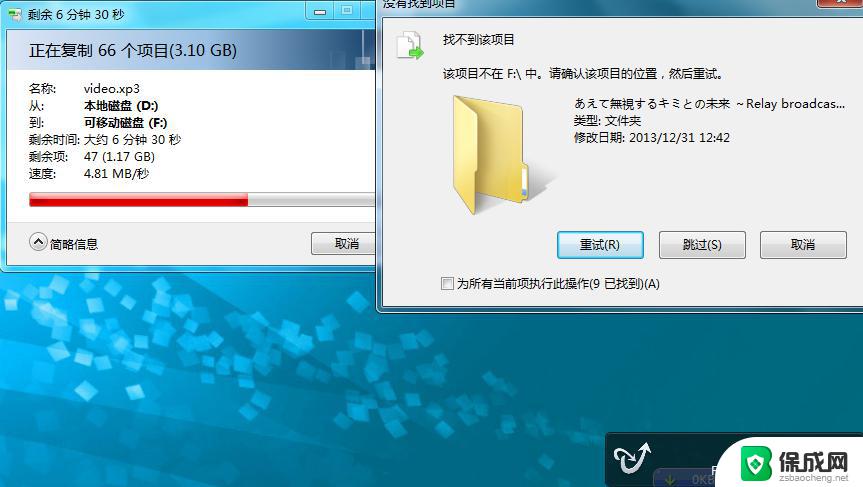 文件过大复制不到u盘怎么办 U盘拷贝文件太大怎么办
文件过大复制不到u盘怎么办 U盘拷贝文件太大怎么办2024-04-11
-
 电脑没得光驱可以可以用 没有光驱的电脑怎么读取光盘
电脑没得光驱可以可以用 没有光驱的电脑怎么读取光盘2024-07-18
电脑教程推荐